发布时间:2022-09-08 16:48:08 访问次数:832
发布人:优洱士电脑维修
电脑扬声器怎么设置为5.1环绕立体声?
电脑中可以通过设置调节音响为5.1环绕立体声,下面我们就来看看详细的教程。

1、双击桌面计算机,点击打开控制面板。
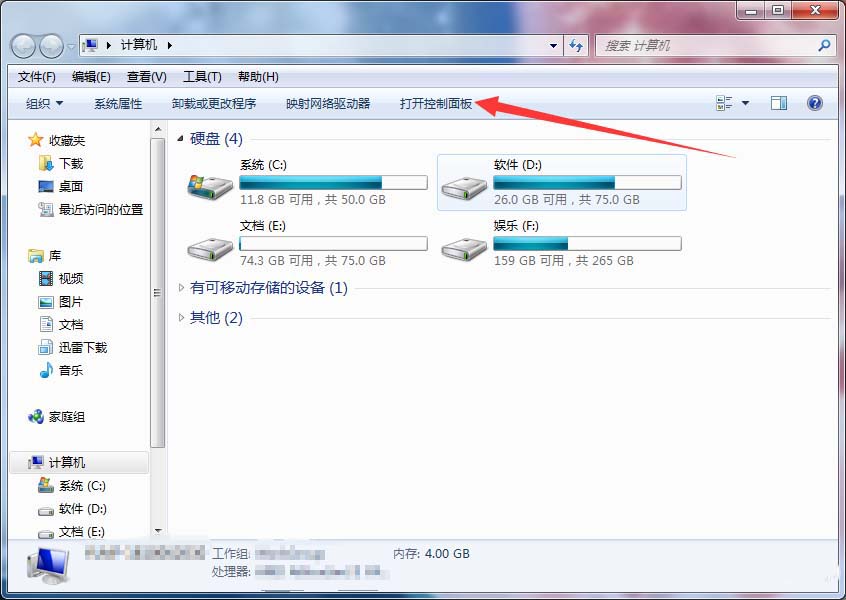
2、点击声音。
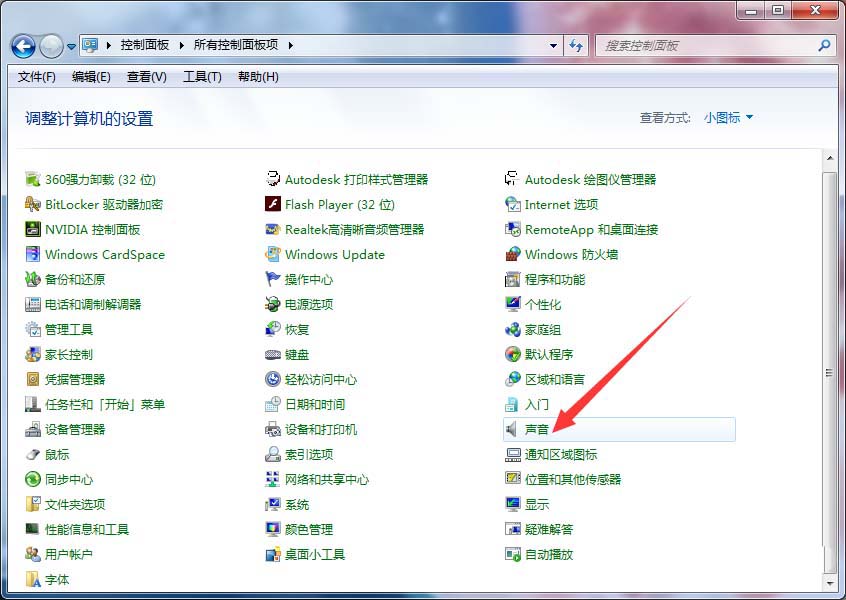
3、当前扬声器上鼠标右击,点击配置扬声器。
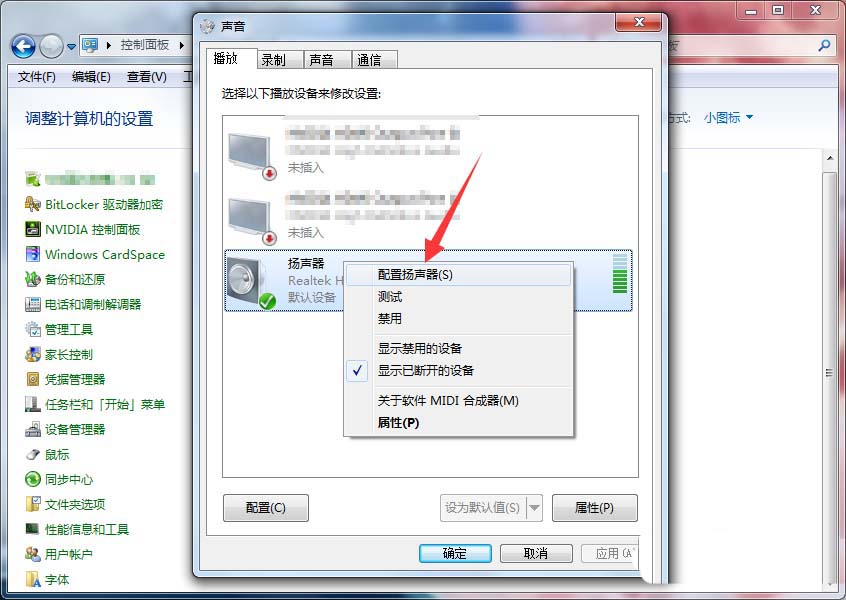
4、点击5.1环绕,点击下一步。
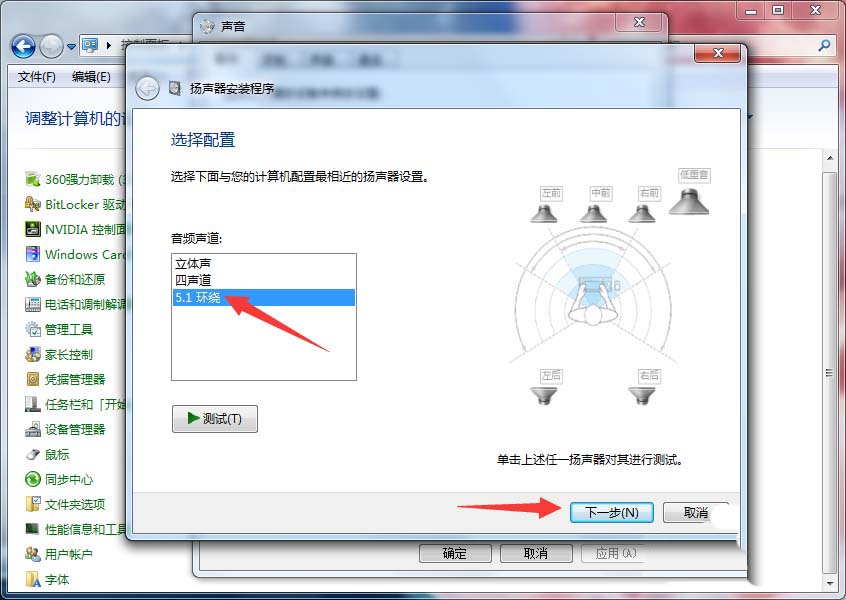
5、可选扬声器默认勾选,点击下一步。
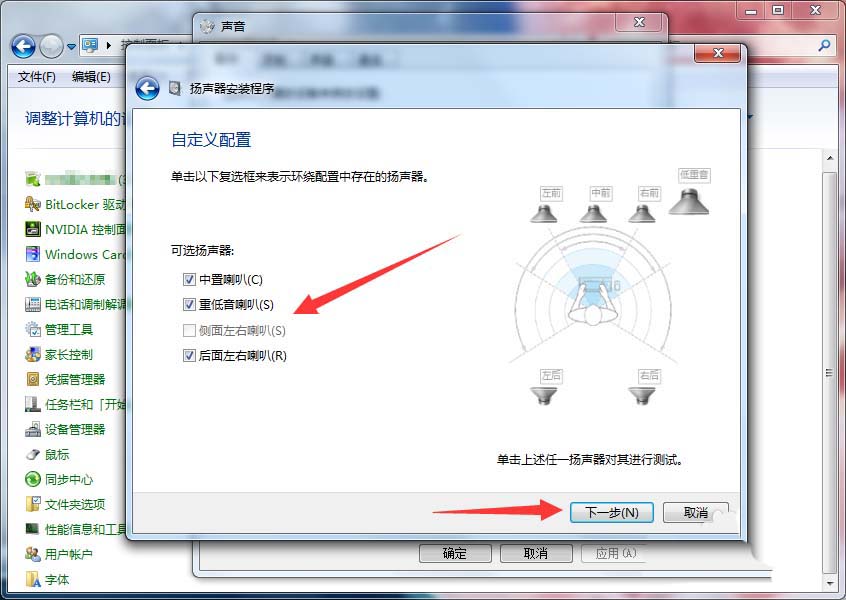
6、全音域扬声器默认全部勾选,点击下一步。
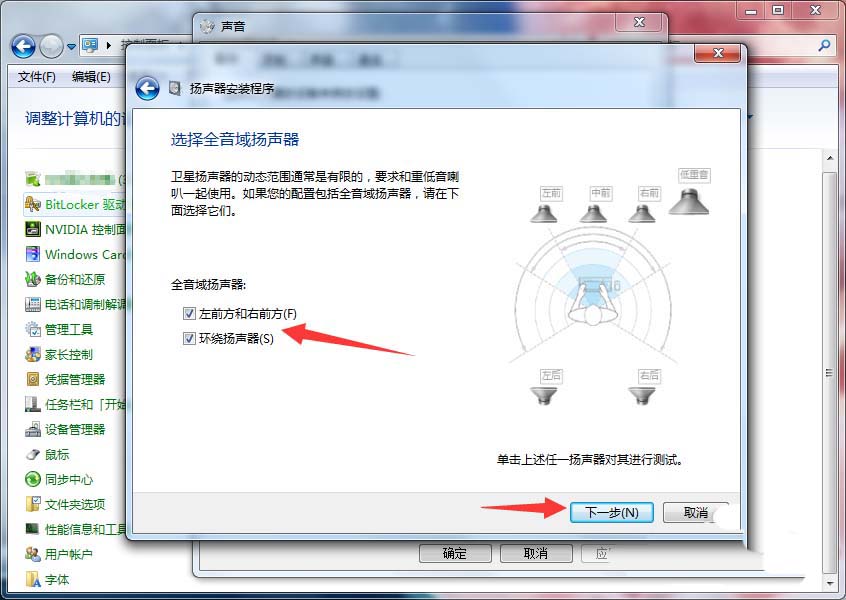
7、完成配置,点击完成。
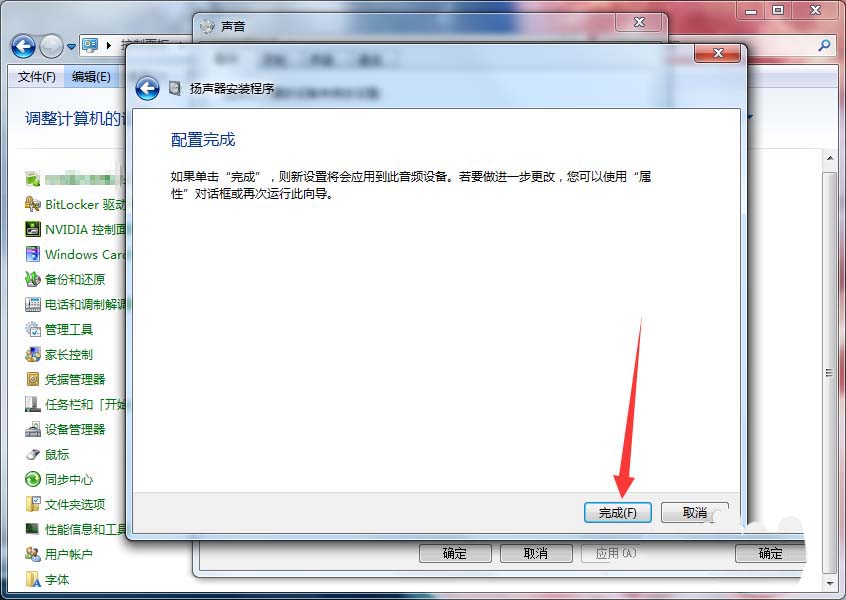
以上就是电脑扬声器设置为5.1环绕立体声的教程,希望大家喜欢

 关注我们
关注我们